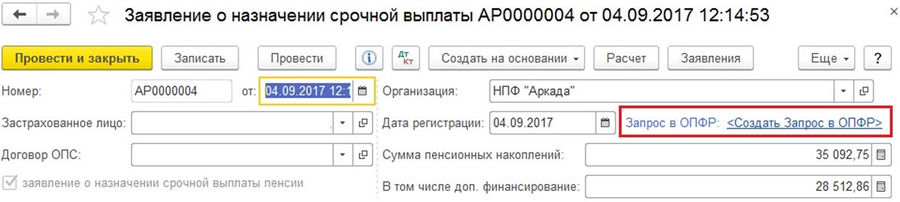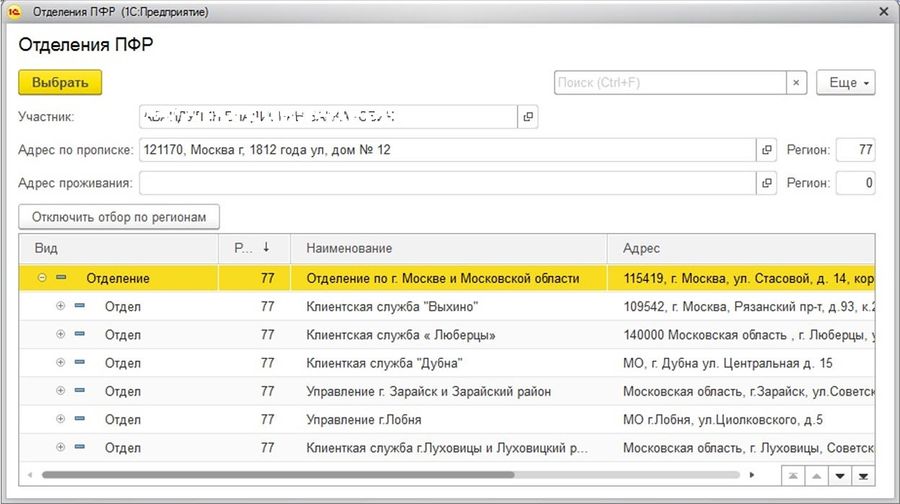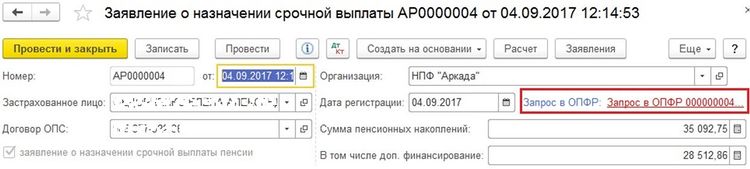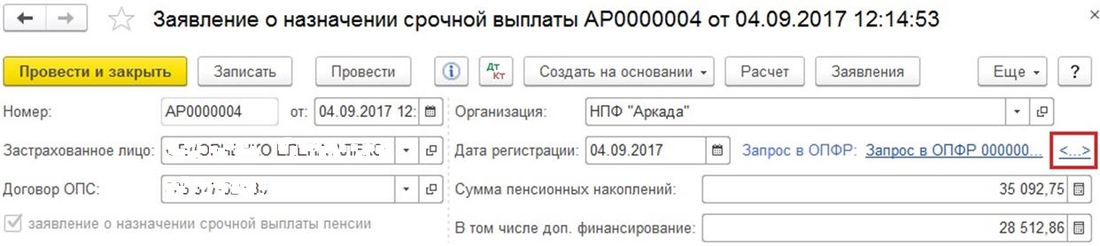Создание запроса в ОПФР — различия между версиями
| Строка 1: | Строка 1: | ||
'''Запрос создается в документах заявлениях ЕВ, НЧТП и СВ. Для этого необходимо в заявлении нажать на гиперссылку «Создать Запрос в ОПФР».''' | '''Запрос создается в документах заявлениях ЕВ, НЧТП и СВ. Для этого необходимо в заявлении нажать на гиперссылку «Создать Запрос в ОПФР».''' | ||
| − | [[Image:ЭДО_16.jpg| | + | [[Image:ЭДО_16.jpg|900px]] |
При создании запроса, ОПФР подбирается автоматически по адресу места жительства или по прописке физического лица. Если автоматически подобрать не удалось, тогда появляется окно выбора ОПФР, с установленным отбором по коду региона. Отбор можно отключить по кнопке «Отключить отбор по регионам». | При создании запроса, ОПФР подбирается автоматически по адресу места жительства или по прописке физического лица. Если автоматически подобрать не удалось, тогда появляется окно выбора ОПФР, с установленным отбором по коду региона. Отбор можно отключить по кнопке «Отключить отбор по регионам». | ||
| − | [[Image:ЭДО_17.jpg| | + | [[Image:ЭДО_17.jpg|900px]] |
Когда запрос просрочен, он отображается красного цвета. Это значит, что нужно создать новый запрос и отправить его в ОПФР. Сделать это можно, нажав на гиперссылку запроса в ОПФР. | Когда запрос просрочен, он отображается красного цвета. Это значит, что нужно создать новый запрос и отправить его в ОПФР. Сделать это можно, нажав на гиперссылку запроса в ОПФР. | ||
Версия 10:48, 7 ноября 2018
Запрос создается в документах заявлениях ЕВ, НЧТП и СВ. Для этого необходимо в заявлении нажать на гиперссылку «Создать Запрос в ОПФР».
При создании запроса, ОПФР подбирается автоматически по адресу места жительства или по прописке физического лица. Если автоматически подобрать не удалось, тогда появляется окно выбора ОПФР, с установленным отбором по коду региона. Отбор можно отключить по кнопке «Отключить отбор по регионам».
Когда запрос просрочен, он отображается красного цвета. Это значит, что нужно создать новый запрос и отправить его в ОПФР. Сделать это можно, нажав на гиперссылку запроса в ОПФР.
При нажатии появляется следующее окно. Если нажать кнопку «Нет», тогда откроется текущий запрос.
Когда запросов на одно заявление несколько (были просроченные) – появляется кнопка истории запросов.